Справка по программе Octopus. Ручная установка и предварительная настройка. Кто получает заявку
Информация о программе
Программное обеспечение VTS Octopus является собственной разработкой компании «На колесах.RU» и применяется во всех магазинах розничной сети компании, а также в региональных представительствах и партнерских сетях.
Технически программа является веб-приложением, которое служит для отображения информации на экране пользователя. Сама программа не содержит никакой информации – все данные берутся с серверов компании в момент запроса.
Установка VTS Octopus
Установка программного обеспечения Octopus на ваш компьютер происходит непосредственно с сервера компании. Необходимые требования для успешной установки на ваш компьютер:
- Операционная система Microsoft Windows XP/ Server 2003/Vista/Server 2008/Windows 7
- Установленный пакет обновлений Service Pack 3 и отдельно установленная платформа ASP. Net Framework 3.5 SP1 . Во время установки методом ClickOnce программа проверяет ваш компьютер на наличие требуемой платформы. Если на вашем компьютере нет платформы ASP. Net Framework 3.5 SP1 , то программа предлагает вам установить ее с сервера Microsoft . Установочный файл имеет размер 231 Мб. Для установки пользователь должен иметь права администратора.
- Наличие Microsoft Internet Explorer версии 6.0 или выше. Установка из других браузеров требует наличия дополнительных компонент, которые описаны на страничке технической поддержки .
- Установленный пакет Microsoft Office 2003/2007/2010 .
- Постоянное стабильное соединение с сетью Интернет со скоростью не ниже 512 КБ/с.
Приступаем к установке
Для начала установки программы пройдите на сайт www.nakolesah.biz/octopus
Нажмите на ссылку Развертывание по технологии
ClickOnce
. Программа установки проверяет соответствие вашего компьютера предъявляемым требованиям. В большинстве случаев вы увидите перед собой страницу следующего содержания.
Нажмите кнопку INSTALL (Установка). Программа сформирует комплект необходимых компонентов, и вы увидите окно следующего содержания.
Внимание!!! Интернет должен быть постоянно подключен!!!
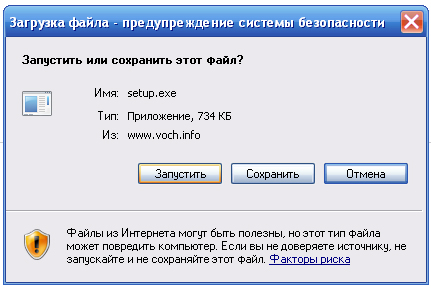
Нажмите кнопку Запустить (Выполнить, Run).
Continuous Integration и Continuous Delivery де-факто являются неотъемлемой частью современной разработки проектов. Для автоматизации CI существует множество программ от различных вендоров, а вот с автоматизированием развертывания приложений дела обстоят скромнее. Одним из помощников развертывания является Octopus Deploy.
Введение
Давайте рассмотрим распространенный подход в процессе разработки. Разработчики пишут код, прогоняют unit-тесты по затронутому коду, делают commit. И делают это как можно чаще, согласно идеологии . Далее CI приложение (TeamCity, TFS, Jenkins, Bamboo, или другое любимое в вашей команде) собирает приложение и прогоняет автоматические тесты.Наступает момент, когда пора отдать приложение на ручное тестирование и член команды (DevOps) развертывает приложение для тестеров.
А вот и следующий момент, пора отдавать на тестирование заказчику (User Acceptance Test или Staging).
Ну и после зеленого сигнала от заказчика наступает главный по значимости момент, публикация приложение в production. Причем часто заказчик ожидает, что если что-то пойдет не так в production"e, то ваша команда сможет откатить все изменения щелчком пальца, максимум в течение получаса.
На помощь в развертывании.NET приложений приходит Octopus Deploy . Octopus забирает пакет с приложением и развертывает его на сервере. Обычно первым идет Dev Environment сервер. Далее можно легко продвинуть приложение на Test, UAT/Staging, а затем и Production environment сервера. Но обо всем по порядку.
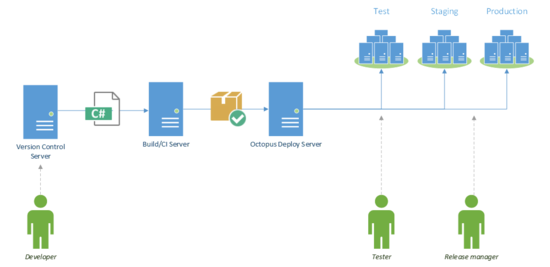
Устройство Octopus
Осьминожка использует Octopus Server, который забирает NuGet пакеты с приложениями. Забирать их может автоматически из NuGet репозитория , подписавшись на NuGet Feed CI сервера по http/https, или из обычной папки на сервере. Как правило NuGet пакет должен содержать полное приложение, например ваш полный ASP.NET Web сайт, или все файлы необходимые для установки Windows Service"a.Дотягивается Octopus до серверов публикации с помощью щупалец. Tentacle Agent представляет собой легковесную программу, которая запускается в виде Windows Service"a, забирает Nuget пакет с Octopus Server"a и разворачивает приложение. Есть режим общения pull и push, т.е. Tentacle периодически опрашивает сервер на новые пакеты, или Tentacle ждет сигнала от сервера и сервер push"ит. Octopus Server также запускается в виде Windows сервиса, и общается со своими щупальцами через защищенной HTTPS (TLS и X.509 сертификат). Для большей безопасности при установке Octopus необходимо настроить каким Tentacle агентам доверяет сервер и наоборот.
В текущей версии 2.0 для хранения всех данных используется встроенная база данных RavenDB, но по ряду причин в новой версии 3.0 перейдут на MS SQL Server. Кстати новая версия выйдет в ближайшие месяцы, хотя согласно политике компании у вас будет возможность обновиться до новой версии в ближайший год после покупки, после года вас не бросает на полный произвол и дают скачать критические обновления бесплатно, но уже, конечно, без новых фитч.
Среда, роли и приложения
Остановимся немного подробнее на структуре, которая может получится.У нас три environment"a (Test, Staging и Production). Шесть серверов, на которые установлены Tentacles и куда будет устанавливаться приложение. И две роли: octo-web и octo-app. Создание ролей очень удобно, например можно указать: установить сайт только на машины, у которых есть роль octo-web, а приложение только на машины с ролью octo-app. Заметьте, что для тестирования отведен один сервер, на котором будет находится и сайт, и приложение. А на production целых три сервера, один под приложение, и два под сайт. Это очень реалистичный сценарий с развертыванием двух копий сайта (без базы данных) и последующим запуском балансировщика.
Приложение OctoFX, с ролью octo-app, будет выглядеть следующим образом: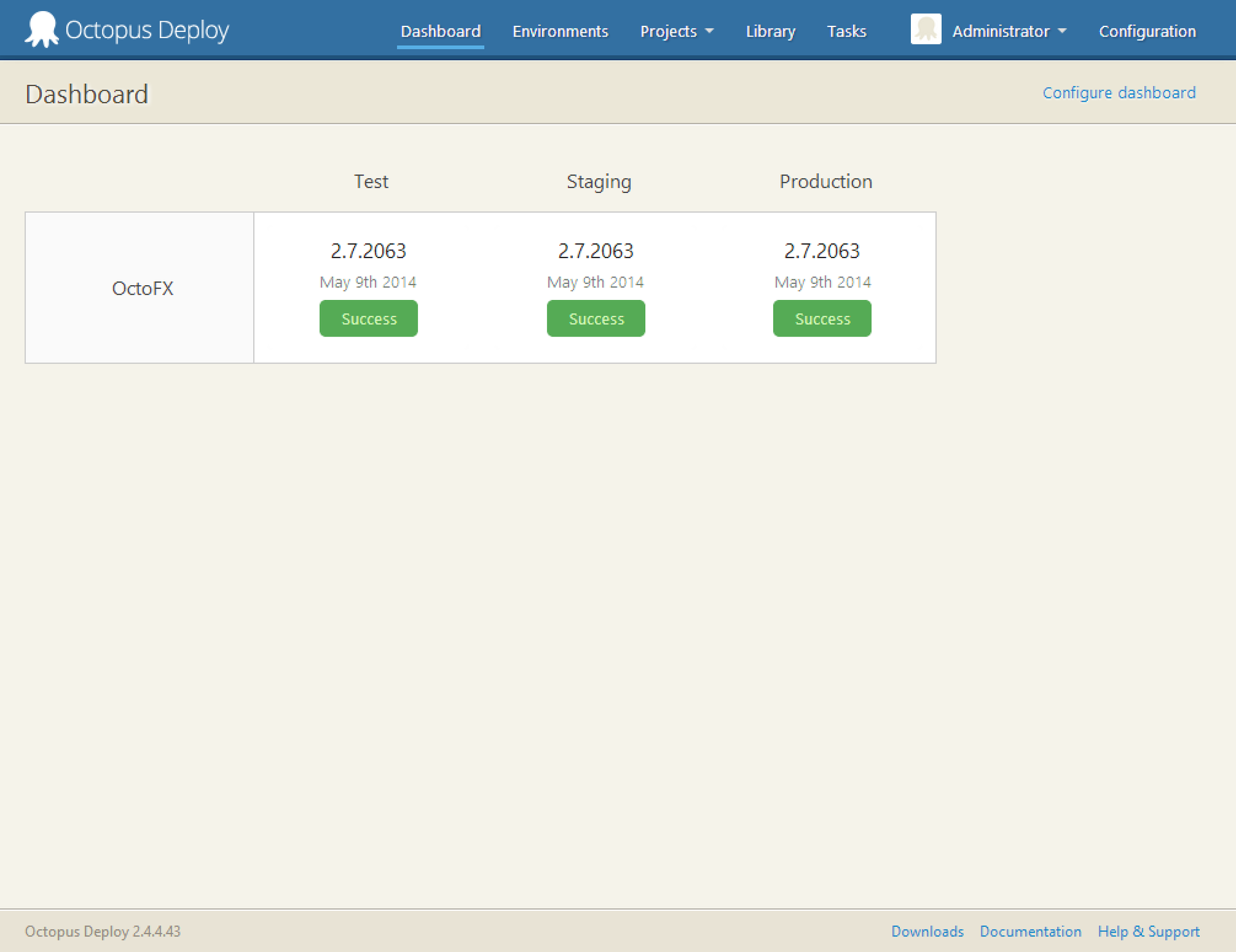
Жизненный цикл приложения будет заключаться в прохождении Test среды, далее Staging, а затем запуска на Production.
Настройки очень широкие и можно выбирать доступные среды для разных приложений.
Шаги и переменные
Шаги
Каждое развертывание делается пошагово. И в каждом шаге есть возможность:- Скачать и разместить содержимое NuGet пакета в папке, FTP или MS Azure сервере
- Запустить Power Shell скрипт, передать в скрипт переменные
- Обновить config файлы с помощью специальных переменных
- Трансформировать config файлы. Как правило при сборке будет запускаться config.Release, но вы можете добавить еще одну XML трансформацию поверх, например config.Staging
- Отправлять сообщения по электронной почте
- Останавливать процесс развертывания и запросить действия пользователя.
- Запускать специальный шаг для удобного разворачивания Windows сервиса
- Запускать специальный шаг для разворачивания сайта, включая обновление binding"ов и портов

Переменные
Переменные вынесены в отдельный блок и позволяют модифицировать значение в зависимости от среды, роли или имени сервера.Рассмотрим пример с Хабром, если нам необходимы разные значения для адреса нашего сайта и мы хотим поменять переменную в web config"e, то достаточно ее добавить в блок
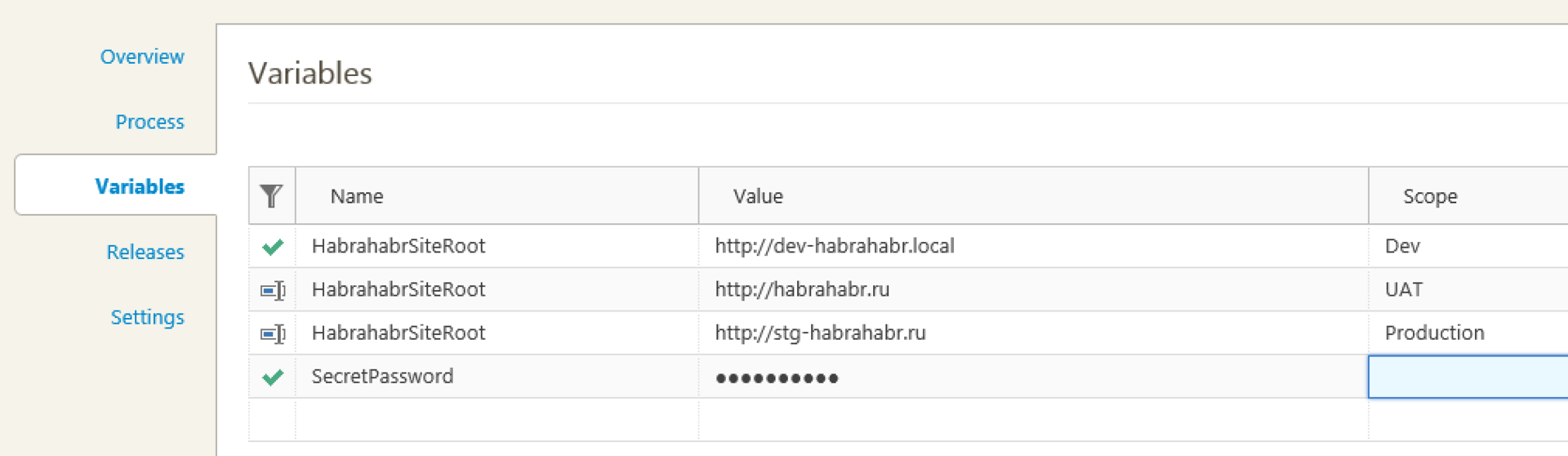
Тогда config файл
может быть автоматически трансформирован в Dev среде в
Удобнее всего хранить в переменных пароли, так как Octopus их шифрует и не позволяет скопировать или увидеть в дальнейшем в панели Variables. Существует возможность создать пользователей и ограничить доступ в средам. Таким образом с помощью блока переменных и ограничения доступа пользователям можно сделать так, что только администратор или Release менеджер может развернуть приложение в Production и соответсвенно увидеть пароли в конечном варианте config файла.
Метки: Добавить метки
Иногда ошибки Octopus.exe и другие системные ошибки EXE могут быть связаны с проблемами в реестре Windows. Несколько программ может использовать файл Octopus.exe, но когда эти программы удалены или изменены, иногда остаются "осиротевшие" (ошибочные) записи реестра EXE.
В принципе, это означает, что в то время как фактическая путь к файлу мог быть изменен, его неправильное бывшее расположение до сих пор записано в реестре Windows. Когда Windows пытается найти файл по этой некорректной ссылке (на расположение файлов на вашем компьютере), может возникнуть ошибка Octopus.exe. Кроме того, заражение вредоносным ПО могло повредить записи реестра, связанные с System Tools 2003. Таким образом, эти поврежденные записи реестра EXE необходимо исправить, чтобы устранить проблему в корне.
Редактирование реестра Windows вручную с целью удаления содержащих ошибки ключей Octopus.exe не рекомендуется, если вы не являетесь специалистом по обслуживанию ПК. Ошибки, допущенные при редактировании реестра, могут привести к неработоспособности вашего ПК и нанести непоправимый ущерб вашей операционной системе. На самом деле, даже одна запятая, поставленная не в том месте, может воспрепятствовать загрузке компьютера!
В связи с подобным риском мы настоятельно рекомендуем использовать надежные инструменты очистки реестра, такие как WinThruster (разработанный Microsoft Gold Certified Partner), чтобы просканировать и исправить любые проблемы, связанные с Octopus.exe. Используя очистку реестра , вы сможете автоматизировать процесс поиска поврежденных записей реестра, ссылок на отсутствующие файлы (например, вызывающих ошибку Octopus.exe) и нерабочих ссылок внутри реестра. Перед каждым сканированием автоматически создается резервная копия, позволяющая отменить любые изменения одним кликом и защищающая вас от возможного повреждения компьютера. Самое приятное, что устранение ошибок реестра может резко повысить скорость и производительность системы.
Предупреждение: Если вы не являетесь опытным пользователем ПК, мы НЕ рекомендуем редактирование реестра Windows вручную. Некорректное использование Редактора реестра может привести к серьезным проблемам и потребовать переустановки Windows. Мы не гарантируем, что неполадки, являющиеся результатом неправильного использования Редактора реестра, могут быть устранены. Вы пользуетесь Редактором реестра на свой страх и риск.
Перед тем, как вручную восстанавливать реестр Windows, необходимо создать резервную копию, экспортировав часть реестра, связанную с Octopus.exe (например, System Tools 2003):
- Нажмите на кнопку Начать .
- Введите "command " в строке поиска... ПОКА НЕ НАЖИМАЙТЕ ENTER !
- Удерживая клавиши CTRL-Shift на клавиатуре, нажмите ENTER .
- Будет выведено диалоговое окно для доступа.
- Нажмите Да .
- Черный ящик открывается мигающим курсором.
- Введите "regedit " и нажмите ENTER .
- В Редакторе реестра выберите ключ, связанный с Octopus.exe (например, System Tools 2003), для которого требуется создать резервную копию.
- В меню Файл выберите Экспорт .
- В списке Сохранить в выберите папку, в которую вы хотите сохранить резервную копию ключа System Tools 2003.
- В поле Имя файла введите название файла резервной копии, например "System Tools 2003 резервная копия".
- Убедитесь, что в поле Диапазон экспорта выбрано значение Выбранная ветвь .
- Нажмите Сохранить .
- Файл будет сохранен с расширением.reg .
- Теперь у вас есть резервная копия записи реестра, связанной с Octopus.exe.
Следующие шаги при ручном редактировании реестра не будут описаны в данной статье, так как с большой вероятностью могут привести к повреждению вашей системы. Если вы хотите получить больше информации о редактировании реестра вручную, пожалуйста, ознакомьтесь со ссылками ниже.
Мы не несем никакой ответственности за результаты действий, совершенных по инструкции, приведенной ниже - вы выполняете эти задачи на свой страх и риск.
Octopus — программа для оптовых покупателей. Она упрощает рабочий процесс и позволяет сфокусировать силы на работе с клиентом.
Octopus позволяет контролировать запасы товаров на складе, искать и подбирать товары, оформлять заказ.
Как установить программу
Программа Octopus устанавливается на ваш компьютер непосредственно с сервера компа-нии. Технические требования для установки программы:
- Операционная система Microsoft Windows XP/ Server 2003/Vista/Server 2008/Windows S7.
- Установленный пакет обновлений Service Pack 3 и отдельно установленная платформа ASP.Net Framework 3.5 SP1. Во время установки методом ClickOnce программа проверяет ваш компьютер на наличие требуемой платформы. Если на вашем компьютере нет платформы ASP.Net Framework 3.5 SP1, то программа предлагает вам установить ее с сервера Microsoft. Размер установочного файла — 231 Мб. Для установки пользователь должен иметь права администратора.
- Наличие Microsoft Internet Explorer версии 6.0 или выше. Установка из других браузеров требует наличия дополнительных компонент, которые описаны на страничке технической поддержки.
- Установленный пакет Microsoft Office 2003/2007/2010.
- Постоянное стабильное соединение с сетью Интернет со скоростью не ниже 512 КБ/с.
Ручная установка и предварительная настройка
Программа Octopus сконфигурирована на полностью автоматическую установку посредством одного шелчка мышью. Вместе с ним, устанавливаются и настраиваются несколько дополнительных программных библиотек, общий размер которых составляет приличный вес. Для разворачивания программы Octopus на нескольких компьютерах в целях экономии трафика возможна ручная установка предварительно скачанных с сайта производителя дополнительных библиотек.
Список требуемых программных библиотек, перед установкой VTS Octopus 2007:
Для просмотра экспортируемых документов потребуется установленный Microsoft Office или OpenOffice или средство просмотра Excel .
После обновления возникает сообщение об ошибке и приложение не запускается
Чаще всего проблемы возникают по этой причине .
Решение проблемы:
- Через панель управления удалите приложение — выберите Uninstal.
- Откройте страницу инсталляция приложения через браузер Internet Explorer (с другими браузерами могут возникнуть проблемы).
- Установите приложение заново.
Программа медленно работает при получении данных с сервера
На некоторых операционных системах, начиная с Windows Vista, можно наблюдать низкую производительности при получении данных с сервера. Попробуйте отключить TCP/IP auto-tuning (How to disable the TCP autotuning diagnostic tool ). Для этого в командной строке, запущенной от прав администратора, выполните следующие команды:
- netsh interface tcp show global
- netsh interface tcp set global autotuning=disabled
После выполнения команд необходимо перезагрузить компьютер.
Приступаем к установке
Для установки программы пройдите на сайт www.nakolesah.biz/octopus .
Нажмите на ссылку Развертывание по технологии ClickOnce . Программа установки проверяет соответствие вашего компьютера предъявляемым требованиям. В большинстве случаев вы увидите перед собой страницу следующего содержания.
Нажмите кнопку Install (Установка) . Программа сформирует комплект необходимых компонентов, и вы увидите окно следующего содержания.
Интернет должен быть постоянно подключен.
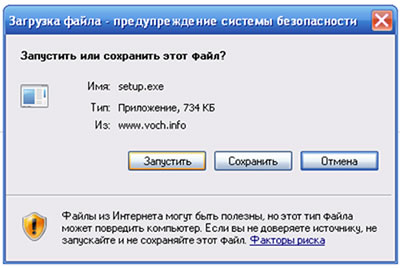
Нажмите кнопку «Запустить» («Выполнить», Run) .
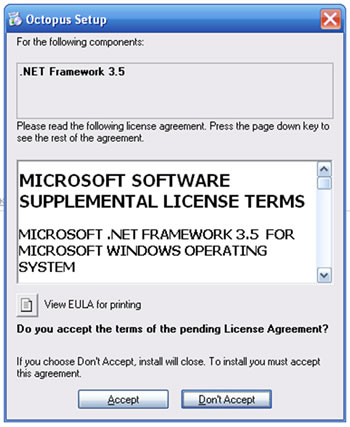
Соглашайтесь (нажимайте Accept ) со всеми требованиями, которые будут возникать на экране.
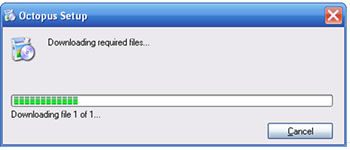
Программа скачает и установит все необходимые файлы.
После установки необходимо перезагрузить компьютер.

Платформа устанавливается однократно. Глобальные изменения платформы происходят редко. Если у вас лицензионная операционная система, рекомендуем вам включить Windows Update (Центр обновления Windows) . В этом случае у вас гарантированно не будет проблем с платформой Framework .
После установки платформы вам предлагается установка непосредственно программы VTS Octopus . Нажмите «Установить» или Run .
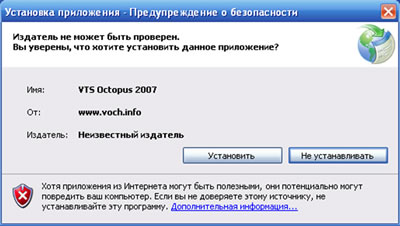
У установочного файла размер около 6 Мб.
Первый вход в программу, хранение и смена пароля
Программа установлена на ваш компьютер и предлагает вам пройти процесс аутентификации. Для этого необходимо выполнить первый вход.

Перейдите на третью закладку «Смена пароля». Введите в поле «Пользователь» выданный вам логин.
Логин пользователя пишется латинскими буквами , регистр не имеет значения.

Проставьте галочку в ячейке «Первый вход». Поле «Пароль» доступа заполнится звездочками.
В поле «Новый пароль» введите пароль, который вы собираетесь использовать. Пароль должен содержать не менее 5 символов и может состоять из букв и цифр. Использовать спецсимволы нельзя.
Нажмите кнопку «Сменить пароль». У вас на экране высветится сообщение: «Пароль пользователя был сменен».

Переходите на первую закладку «Аутентификация». Вводите логин и пароль. Нажмите «Вход».
Как искать товар в программе
Управляющие клавиши:
- CTRL+1: Выбрать сетку результатов поиска
- CTRL+2: Выбрать панель функциональных кнопок
- CTRL+3: Выбрать панель поиска по размерам
- CTRL+4: Выбрать панель поиска по производителю
- CTRL+5: Выбрать панель поиска по внутреннему кода
- Enter: При фокусе на элементе ввода начинается поиск по параметрам
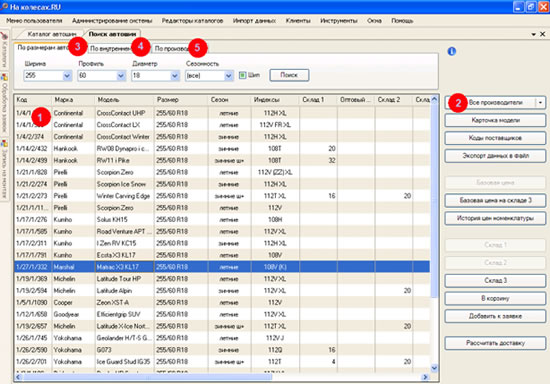
Как искать автозапчасти
Управляющие клавиши:
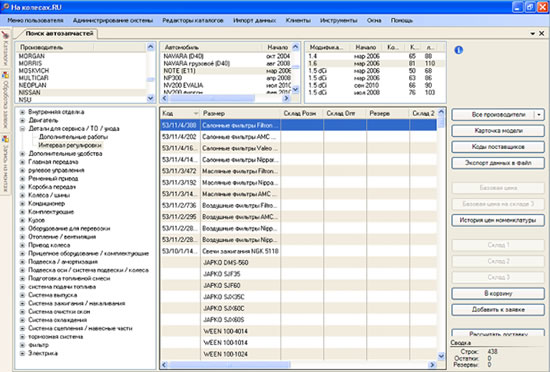
Как заказывать товар
Каждый пользователь программы Octopus может заказать товары, представленные в программе, через корзину.
Заказ товаров
- Вы добавляете товары в корзину.
- Отправляете заявку своему менеджеру-куратору.
- Менеджер «На Колесах.RU» обрабатывает заказы своих клиентов.
Кто получает заявку
Заказ получит курирующий менеджер в центральном офисе компании. Чтобы узнать, кто курирует вашу компанию, необходимо выбрать в «Меню пользователя» пункт «Мой профайл» . В разделе «Мой куратор » вы увидите контактные данные своего менеджера.
Добавление товаров в корзину
Пользуясь всеми видами подбора товаров в программе, вы можете добавить необходимые товары в корзину. Для этого наведите курсор на нужный товар и нажмите кнопку «В корзину» .
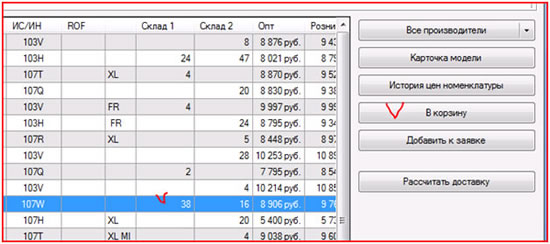
В появившемся окне вы можете изменить количество товара (по умолчанию добавляется 4 штуки).
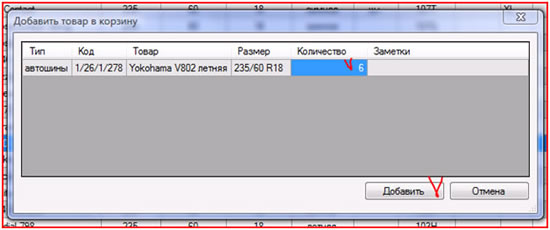
Нажмите кнопку «Добавить» . Вы можете продолжить выбор товаров в разных каталогах, добавляя нужные в корзину. После того, как вы окончили выбор товара, можете перейти к редактированию и последующему оформлению заказа. Выберите в меню слева блок «Обработка заявок» , пункт «Корзина» .
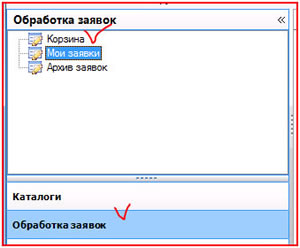
В корзине вы увидите все добавленные товары. Вы можете редактировать количество товаров в корзине, удалять товары из корзины. С помощью кнопки «Карточка модели» , находящейся справа, вы можете просмотреть фото товара, а также его характеристики и цены.
Если вы хотите добавить еще что-то в корзину, пройдите в соответствующий каталог, сделайте выбор и добавьте товар в корзину. После этого в корзине нажмите кнопку «Обновить данные» . Добавленный товар появится в списке. Используйте корзину при работе с клиентом, сомневающемся в выборе. Добавляйте в корзину все товары, которые понравились клиенту. Таким образом, вы получите список предпочтений, который поможет клиенту сделать выбор. Потом просто удалите ненужное.
Оформление заказа
После того, как вы выбрали нужный товар в нужном количестве, можете перейти к оформлению заявки. Для этого нажмите справа кнопку «Оформить заявку» . На экране появится окно с вашими данными. Поля заполняются автоматически на основании ваших учетных данных в «Октопусе». Вы можете внести необходимые поправки в контактные данные или в условия доставки.
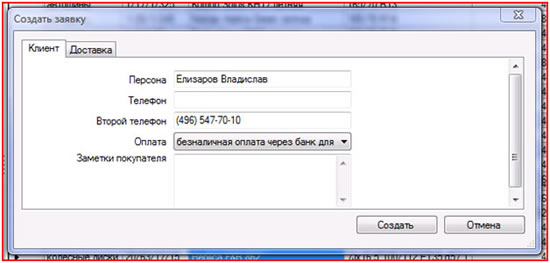
После внесения необходимых изменений нажмите кнопку «Создать» . После создания заявки корзина очищается. В разделе «Мои заявки» на закладке «Мои заказы» появляется новая заявка.
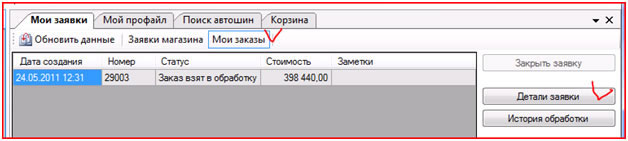
Вы можете просматривать детали своего заказа и историю его обработки с помощью кнопок справа. Редактировать заказ после его отправки вы не можете. В зависимости от доступности товаров в заказе менеджер куратор может отклонять конкретные строки, не аннулируя заказ в целом. Это можно увидеть в деталях заявки напротив каждой строки. На закладке «Мои заказы» вы можете видеть все свои заказы и ход их выполнения вашим менеджером. Выполненные заказы автоматически будут уходить в архив.









